Bagaimana untuk memulihkan sistem win7 pada komputer riba ASUS dengan satu klik
Saya percaya ramai rakan menggunakan komputer sistem ASUS win7 Namun, sesetengah pengguna mendapati komputer ASUS win7 yang mereka gunakan mempunyai beberapa masalah dan pada masa ini, kami boleh menyelesaikan masalah dengan memulihkan sistem win7 Tetapi bagaimana dengan komputer riba ASUS Bagaimana untuk memulihkan sistem win7 dengan satu klik? Jangan risau jika anda menghadapi masalah, hari ini kami membawakan anda tutorial pemulihan sistem win7.
Kaedah khusus adalah seperti berikut:
1 Selepas menekan butang kuasa, segera tekan F9 secara berterusan, dan antara muka berikut akan muncul.

2. Pilih bahasa di sini.

3.
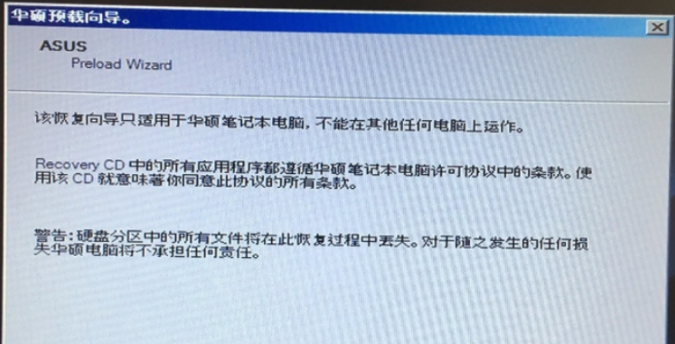
4 Membolehkan anda memilih pilihan seperti memulihkan partition atau keseluruhan cakera keras.
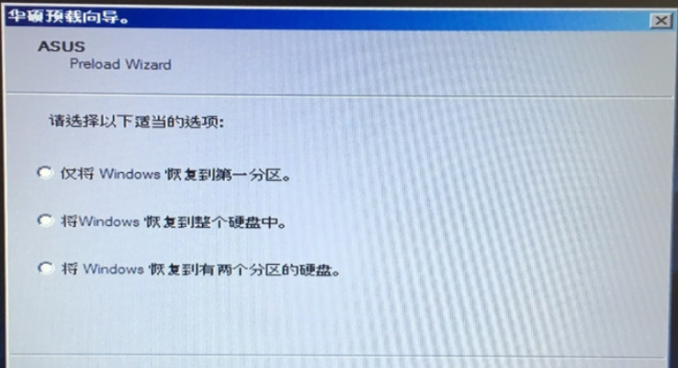
5. Peringatan tentang isu fail sandaran.
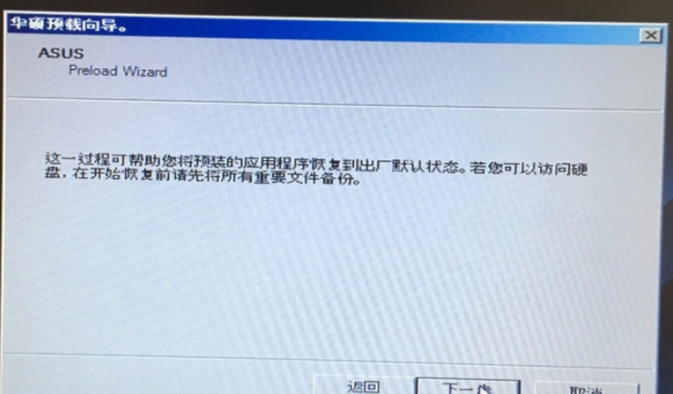
6. Klik Selesai, pemulihan akan bermula secara automatik, dan tunggu sehingga pemulihan selesai.
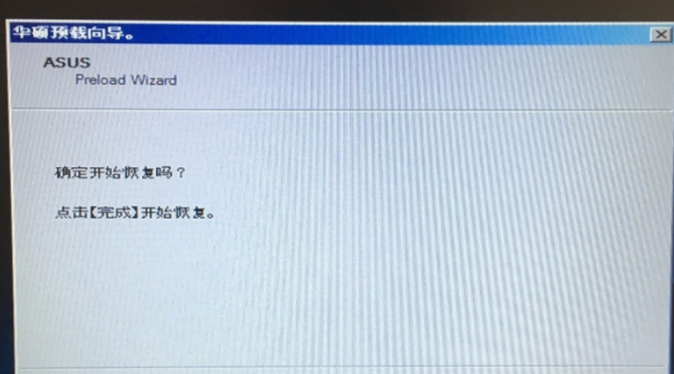
Di atas adalah keseluruhan kandungan cara memulihkan sistem win7 pada komputer riba ASUS dengan satu klik yang dibawa oleh editor saya harap ia dapat membantu.
Atas ialah kandungan terperinci Bagaimana untuk memulihkan sistem win7 pada komputer riba ASUS dengan satu klik. Untuk maklumat lanjut, sila ikut artikel berkaitan lain di laman web China PHP!

Alat AI Hot

Undresser.AI Undress
Apl berkuasa AI untuk mencipta foto bogel yang realistik

AI Clothes Remover
Alat AI dalam talian untuk mengeluarkan pakaian daripada foto.

Undress AI Tool
Gambar buka pakaian secara percuma

Clothoff.io
Penyingkiran pakaian AI

AI Hentai Generator
Menjana ai hentai secara percuma.

Artikel Panas

Alat panas

Notepad++7.3.1
Editor kod yang mudah digunakan dan percuma

SublimeText3 versi Cina
Versi Cina, sangat mudah digunakan

Hantar Studio 13.0.1
Persekitaran pembangunan bersepadu PHP yang berkuasa

Dreamweaver CS6
Alat pembangunan web visual

SublimeText3 versi Mac
Perisian penyuntingan kod peringkat Tuhan (SublimeText3)

Topik panas
 1386
1386
 52
52
 Penjelasan terperinci tentang langkah-langkah untuk mendapatkan kebenaran pentadbir sistem Win11
Mar 08, 2024 pm 09:09 PM
Penjelasan terperinci tentang langkah-langkah untuk mendapatkan kebenaran pentadbir sistem Win11
Mar 08, 2024 pm 09:09 PM
Windows 11, sebagai sistem pengendalian terbaru yang dilancarkan oleh Microsoft, amat digemari oleh pengguna. Dalam proses menggunakan Windows 11, kadangkala kita perlu mendapatkan hak pentadbir sistem untuk melaksanakan beberapa operasi yang memerlukan kebenaran. Seterusnya, kami akan memperkenalkan secara terperinci langkah-langkah untuk mendapatkan hak pentadbir sistem dalam Windows 11. Langkah pertama ialah mengklik "Menu Mula". Anda boleh melihat ikon Windows di sudut kiri bawah Klik ikon untuk membuka "Menu Mula". Dalam langkah kedua, cari dan klik "
 Bagaimana untuk memulakan komputer dalam win7
Jan 07, 2024 am 11:53 AM
Bagaimana untuk memulakan komputer dalam win7
Jan 07, 2024 am 11:53 AM
Sistem win7 adalah sistem berprestasi tinggi yang sangat baik Semasa penggunaan win7 secara berterusan, ramai rakan bertanya bagaimana untuk memulakan komputer dalam win7! Hari ini, editor akan membawa anda cara memulihkan tetapan kilang komputer win7. Maklumat berkaitan tentang cara untuk memulakan komputer dalam win7: Arahan terperinci dengan gambar dan teks Langkah: 1. Buka "Menu Mula" dan masukkan. 2. Klik untuk memasukkan tetapan di bahagian bawah sebelah kiri. 3. Dalam antara muka tetapan kemas kini dan pemulihan Win10, pilih. 4. Klik di bawah "Alih keluar semua kandungan dan pasang semula Windows". 5. Anda boleh melihat tetapan "Permulaan" berikut, dan kemudian klik. 6. Masukkan pilihan tetapan "Komputer anda mempunyai beberapa pemacu" Terdapat dua pilihan di sini, anda boleh memilih mengikut situasi.
 Bagaimana untuk memadam pek bahasa yang dipasang dalam sistem win10
Jan 06, 2024 pm 10:37 PM
Bagaimana untuk memadam pek bahasa yang dipasang dalam sistem win10
Jan 06, 2024 pm 10:37 PM
Apabila kami menggunakan sistem pengendalian win10, dalam beberapa kes kami mungkin perlu memadamkan pek bahasa dalam sistem. Pada masa ini, cuma cari pilihan bahasa dahulu, kemudian pilih untuk menambah pek bahasa Semasa proses ini, nyahtanda pek bahasa untuk dipadamkan dan kemudian padamkannya. Cara memadam pek bahasa yang dipasang dalam sistem win10: 1. Gunakan win+i untuk membuka tetapan dan mencari pilihan masa dan bahasa. 2. Pilih pilihan "Bahasa" dalam pilihan masa dan bahasa. 3. Pilih "Tambah Bahasa" dan pergi ke langkah seterusnya 4. Nyahtanda pek bahasa apabila menambah bahasa Selepas penambahan selesai, anda boleh memuat turun pek bahasa dan pek suara secara berasingan.
 Skrin hitam komputer riba hanya menunjukkan tetikus
Feb 08, 2024 pm 01:06 PM
Skrin hitam komputer riba hanya menunjukkan tetikus
Feb 08, 2024 pm 01:06 PM
Apakah sebab mengapa skrin menjadi hitam selepas menghidupkan komputer dan hanya penunjuk tetikus dipaparkan Kerana kebanyakan skrin hitam pada asasnya disebabkan oleh perkhidmatan dalam Windows, memulakan semula komputer boleh menyelesaikan masalah skrin hitam dengan hanya tetikus? penunjuk. Kaedah 2: Hidupkan komputer, tekan lama "shift", pilih mod selamat dalam menu, log masuk seperti biasa dan bukanya, kemudian mulakan semula komputer, dan itu pada dasarnya. Skrin hitam pada komputer anda mungkin disebabkan oleh ranap pengurus sumber sistem. Kami mula-mula menekan kombinasi kekunci "ctrl+alt+delete" pada antara muka skrin hitam komputer, pilih Pengurus Tugas untuk membuka fail di sudut kiri atas, klik "Jalankan Tugas Baru" kemudian masukkan explorer.exe untuk mengesahkan; Tunggu sistem dimulakan semula sebelum anda boleh menggunakannya seperti biasa. “Selepas menghidupkan komputer, paparan menjadi hitam
 Bagaimana untuk memaparkan akhiran fail di bawah sistem Win11? Tafsiran terperinci
Mar 09, 2024 am 08:24 AM
Bagaimana untuk memaparkan akhiran fail di bawah sistem Win11? Tafsiran terperinci
Mar 09, 2024 am 08:24 AM
Bagaimana untuk memaparkan akhiran fail di bawah sistem Win11? Penjelasan terperinci: Dalam sistem pengendalian Windows 11, akhiran fail merujuk kepada titik selepas nama fail dan aksara selepasnya, yang digunakan untuk menunjukkan jenis fail. Secara lalai, sistem Windows 11 menyembunyikan akhiran fail, supaya anda hanya boleh melihat nama fail dalam penjelajah fail tetapi tidak dapat memahami jenis fail secara intuitif. Walau bagaimanapun, bagi sesetengah pengguna, memaparkan akhiran fail adalah perlu kerana ia membantu mereka mengenal pasti jenis fail dengan lebih baik dan melaksanakan operasi yang berkaitan.
 tetapan bios papan induk asrock
Feb 22, 2024 am 08:01 AM
tetapan bios papan induk asrock
Feb 22, 2024 am 08:01 AM
Tetapkan bios papan induk asrock kepada bahasa Cina 1. Untuk papan induk Asus, anda boleh menekan "DEL" atau "F2" untuk memasuki BIOS selepas but Anda boleh menetapkan sistem bahasa melalui ringkasan dan pilih bahasa yang kami gunakan: tukar bahasa sistem kepada Cina ringkas. , papan induk komputer Asus biasanya menekan kekunci Del atau ESC dan kekunci F2 untuk memasuki BIOS Pada komputer saya, kekunci Del digunakan. 2. Untuk papan induk ASUS, anda boleh menekan "DEL" atau "F2" untuk memasuki BIOS selepas but Anda boleh menetapkan sistem bahasa melalui ringkasan dan pilih bahasa yang kami gunakan: tukar bahasa sistem kepada Bahasa Cina Mudah. 3. Hidupkan komputer dan tekan DEL untuk memasuki BIOS. Tukar masuk EN di bawah antara muka utama BIOS. BIOS ialah Bahasa Inggeris BasicInputOutputSys
 Bagaimana untuk memasang hos komputer dengan harga paling kos efektif sekitar 5,000 yuan?
Apr 23, 2024 am 09:07 AM
Bagaimana untuk memasang hos komputer dengan harga paling kos efektif sekitar 5,000 yuan?
Apr 23, 2024 am 09:07 AM
Bagaimana untuk memasang hos komputer dengan harga paling kos efektif sekitar 5,000 yuan? Adalah disyorkan untuk memilih modul memori R52600+B450M+8G*2. 1500 atau lebih, I59400F+B365+8G*2 modul memori 1800 radiator atas dan bawah boleh dibeli dengan yang asli, atau anda boleh membeli radiator tiub 2-kuprum bernilai sekitar 80 RMB. Untuk pemilihan kad grafik, jenama RTX2060 disyorkan Asus, Gigabyte, MSI Colorful 2200, cakera keras atas dan bawah disyorkan 240GSATASSD cakera keras mekanikal, Yingruida + Western Digital 450W atau Bekalan kuasa 500W dari Hangjia Xingu 249 (minimum 200) bergantung pada apa yang anda sukai. Jangan lupa follow kalau suka. Mengalu-alukan perhatian anda, sebarang pertanyaan atau cadangan
 Komputer dimatikan secara automatik dalam masa seminit selepas dihidupkan
Apr 06, 2024 am 10:01 AM
Komputer dimatikan secara automatik dalam masa seminit selepas dihidupkan
Apr 06, 2024 am 10:01 AM
Mengapa komputer riba dimatikan secara automatik selepas dihidupkan untuk seketika. Jika komputer dijangkiti dan komputer riba dimatikan secara automatik, kemungkinan besar komputer dijangkiti virus Pada masa ini, anda perlu menggunakan perisian anti-virus untuk memeriksa sama ada sistem telah diserang oleh Trojan atau virus. Sistem komputer diracuni atau diracuni. 2 kipas besar rosak, perlindungan perbezaan suhu yang besar. 3 Bekalan kuasa rosak, atau perkakasan baharu ditambah dan bekalan kuasa tidak mencukupi. 4. Kad grafik atau kipas kad grafik rosak. 5 Papan induk rosak dan teras papan induk terlalu panas. Penyelesaian kepada komputer riba dimatikan secara automatik 1. Mungkin panggil tukang baiki. Sebab 1: Kerana anda sudah lama tidak menggunakannya. Penyelesaian: Klik kanan tetikus, pilih Tetapan Paparan dan ubah suainya. Mengapa komputer dimatikan secara automatik selepas beberapa ketika dihidupkan 1. CPU atau perkakasan lain



